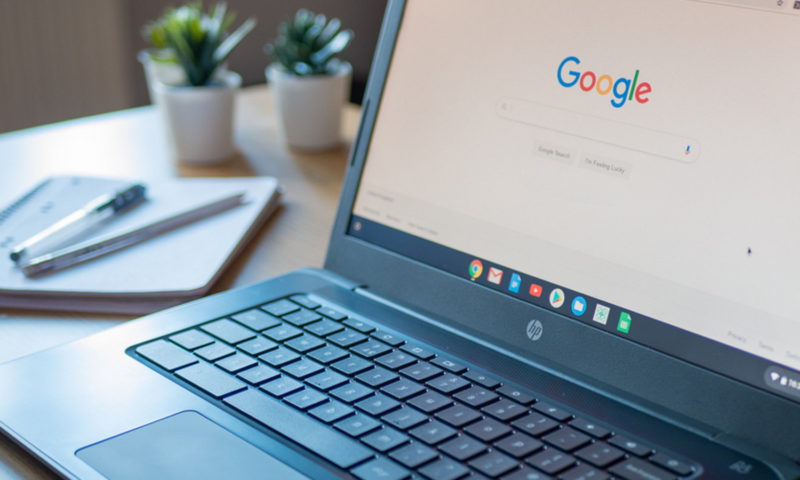Τα Chromebooks είναι η λύση της Google για μικρά και φθηνά laptops, τα οποία επαρκούν άνετα για τα βασικά· ήτοι, απλό σερφάρισμα στο Internet, επεξεργασία κειμένου, e-mails, ίσως κάποια βιντεοκλήση, όλα αυτά που αποκαλούμε εφαρμογές γραφείου. Το hardware των Chromebooks είναι… ας το πούμε βασικό. Συνήθως τα βρίσκουμε με «αναιμικούς» επεξεργαστές, λίγη μνήμη, μικρό δίσκο, σχεδόν πάντα χωρίς ξεχωριστή κάρτα γραφικών· με άλλα λόγια, απλά και φθηνά μηχανήματα. Το ίδιο το Chrome OS, βέβαια, το οποίο βασίζεται σε μια παραλλαγή (distro) του Linux ονόματι Gentoo, είναι εξαιρετικά… λιτοδίαιτο και η Google το έχει προσαρμόσει έτσι ώστε να λειτουργεί απροβλημάτιστα σε τέτοια μηχανήματα χαμηλών προδιαγραφών. Στο κάτω-κάτω, σκοπός τους δεν είναι να βάλουν φωτιά με τις επιδόσεις τους αλλά να αποτελέσουν μια φθηνή λύση για κάποιον που έχει πολύ βασικές απαιτήσεις.
Υπολογιστές χαμηλών προδιαγραφών, όμως, δεν βρίσκεις μόνο σε καινούρια Chromebooks. Αντιστοίχων επιδόσεων υπολογιστές βρίσκεις σχεδόν σε κάθε σπίτι, υπό τη μορφή παλιών υπολογιστών, laptops ή desktops, τα οποία έχουν αποστρατευτεί λόγω του ότι δε μπορούν πλέον να καλύψουν τις ανάγκες των σύγχρονων προγραμμάτων και λειτουργικών συστημάτων. Γιατί, λοιπόν, να μην τα μετατρέψεις σε Chromebooks, δίνοντάς τους μια νέα ζωή; Ειδικά αν έχεις κάποιον ο οποίος να χρειάζεται έναν απλό υπολογιστή για να κάνει βασικά πράγματα, ένα Chromebook είναι μια θαυμάσια λύση!
Το μόνο πρόβλημα είναι πως η Google δεν δίνει το Chrome OS, παρά μόνο σε κατασκευαστές μηχανημάτων Chromebook. Το γεγονός, όμως, πως βασίζεται στο Gentoo, το οποίο είναι ελεύθερο λογισμικό, καθώς και το ότι το μεγαλύτερο μέρος του Chrome OS είναι επίσης ελεύθερο λογισμικό, σημαίνει πως… υπάρχουν κι άλλες λύσεις! Όπως το CloudReady Chromium OS της Neverware!
Το CloudReady είναι σχεδόν… ολόιδιο με το επίσημο Chrome OS, με ελαχιστότατες διαφορές, και το οποίο μπορείς να το κατεβάσεις και να το εγκαταστήσεις σε οποιονδήποτε υπολογιστή θέλεις. Μια από τις διαφορές είναι πως δεν έχει το Google Admin, αλλά είπαμε: δωρεάν!
Το ακόμη καλύτερο είναι πως μπορείς να δοκιμάσεις το CloudReady στον υπολογιστή σου, χωρίς να το εγκαταστήσεις, μιας και διατίθεται σε image για USB stick, όπως όλες οι διανομές Linux! Μπορείς να επισκεφθείς τη σελίδα της Neverware https://guide.neverware.com/build-installer/automatic-usb-maker/#before-you-begin και να κατεβάσεις τον installer για Windows, ο οποίος θα προετοιμάσει το USB stick αντιγράφοντας όλα τα αρχεία που χρειάζονται, τόσο για τη δοκιμή όσο και για την εγκατάσταση σε όποιον υπολογιστή εσύ επιθυμείς (με άλλα λόγια, δεν είναι απαραίτητο ούτε αναγκαίο να κάνεις αυτή την εγκατάσταση του installer στον ίδιο υπολογιστή στον οποίο θέλεις να βάλεις το CloudReady).
Το επόμενο βήμα είναι να συνδέσεις το USB stick που προετοίμασες με το CloudReady στον υπολογιστή που θες να μετατρέψεις σε Chromebook και να τον ανάψεις. Τα περισσότερα laptops θα ανιχνεύσουν το USB stick και θα κάνουν boot από αυτό. Αν το δικό σου δεν το κάνει και μπει κανονικά στα Windows, θα πρέπει να κάνεις restart και να μπεις στο BIOS του υπολογιστή – δώσε προσοχή στην πρώτη πρώτη οθόνη, εκεί θα σου λέει για 1-2 δευτερόλεπτα ποιο πλήκτρο πρέπει να πατήσεις για να μπεις στο Boot Select, συνήθως το ESC, το F9 ή το F12 – και να διαλέξεις το USB stick ως πρώτο boot device.
Αφού ο υπολογιστής έχει κάνει boot από το USB stick με το CloudReady, θα μπεις κανονικά στο λειτουργικό σύστημα και θα μπορείς να το χρησιμοποιήσεις κανονικά, χωρίς εγκατάσταση, αν και θα είναι αρκετά πιο αργό. Αν θέλεις να το εγκαταστήσεις στον σκληρό δίσκο του υπολογιστή, θα πρέπει να πατήσεις πάνω στο ρολόι (κάτω δεξιά στην οθόνη) και να επιλέξεις το Install OS. Προσοχή εδώ στο ότι η διαδικασία αυτή θα σβήσει τα περιεχόμενα του σκληρού δίσκου, επομένως, αν έχεις αρχεία που θέλεις, θα πρέπει να τα αντιγράψεις σε κάποιο άλλο αποθηκευτικό μέσο (εξωτερικό δίσκο, USB stick) πριν κάνεις την εγκατάσταση του CloudReady.
Μόλις τελειώσει η εγκατάσταση, μπορείς να αφαιρέσεις το USB stick και να χρησιμοποιήσεις το νέο σου Chromebook. Θα διαπιστώσεις πως η ταχύτητά του είναι σημαντικά καλύτερη από το ίδιο μηχάνημα με Windows και μπορείς να το χρησιμοποιήσεις άνετα. Μπορεί να μη φτάνει τις επιδόσεις ενός καινούριου υπολογιστή, αλλά από την άλλη, το ίδιο ισχύει και για ολοκαίνουρια Chromebooks! Κι αυτό το έφτιαξες εντελώς… τσάμπα!